

|
Microsoft Office PowerPoint是指微軟公司的演示文稿軟件。Microsoft Office PowerPoint做出來的東西叫演示文稿,其格式后綴名為:ppt、pptx;或者也可以保存為:pdf、圖片格式等。 在制作PPT幻燈片的過程中,如果遇到網絡崩潰,或者還未保存卻意外退出的情況,很容易丟失重要內容,那么這時自動定時保存就顯得尤為重要,那么在PPT當中,如何設置幻燈片定時保存呢?一起來學習一下吧。 首先,單擊工具欄【文件】下的【工具】,在下拉菜單下選擇【選項】,如下圖所示: 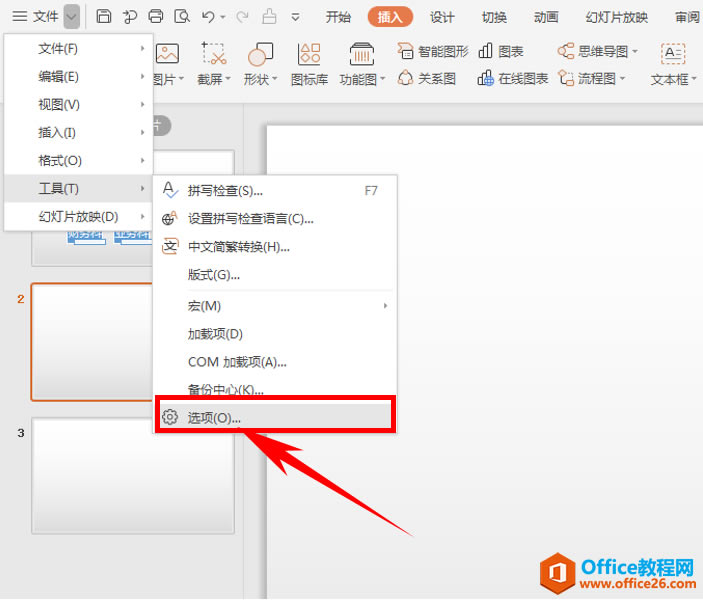 ? ?彈出選項的對話框,在左下角選擇【備份中心】,位置如下圖所示: 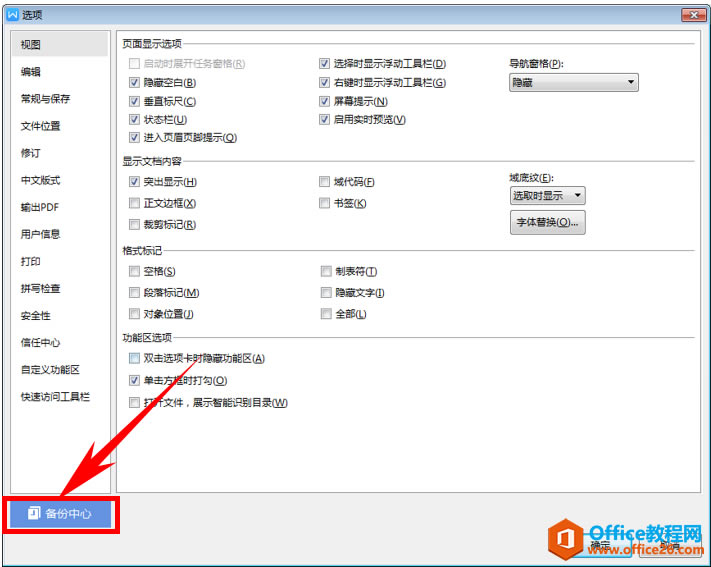 ? ?彈出備份中心的對話框,單擊左下角的設置,如下圖所示: 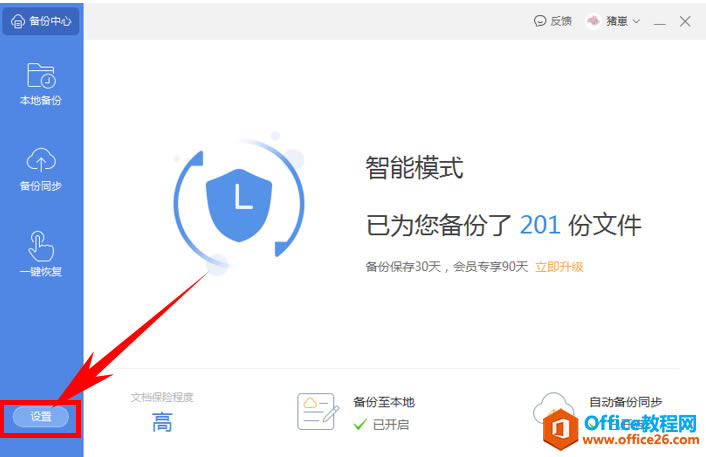 ? ?彈出設置的選項頁面,單擊定時備份,可以自定義選擇時間間隔,如10分鐘或5分鐘,時間最長不超過12小時,這樣PPT演示文稿會隔指定時間進行自動保存操作,如下圖所示: 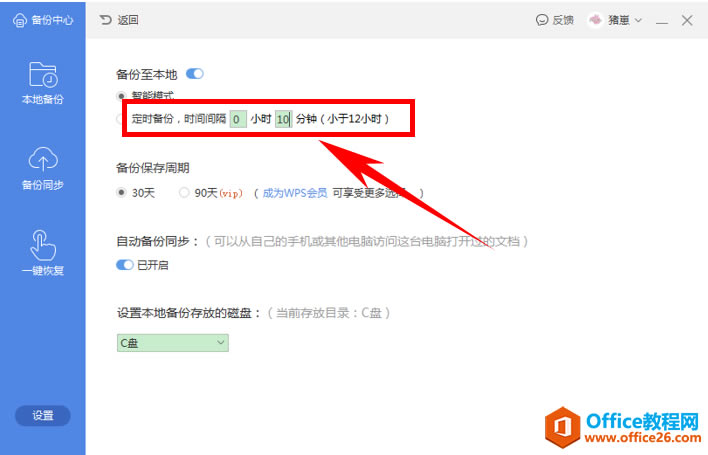 ? ?那么,在PPT演示文稿當中,如何為 PPT 設置定時保存的方法,是不是非常簡單呢,你學會了嗎? 如何為 PPT 設置定時保存的下載地址:Office PowerPoint使您可以快速創建極具感染力的動態演示文稿,同時集成更為安全的工作流和方法以輕松共享這些信息。 |
溫馨提示:喜歡本站的話,請收藏一下本站!